Unity中有两种Animation Clip
2016-05-01 21:49
423 查看
在Unity中,我们有两种方法创建Animation Clip。
一种(后面简称方法一)是选中挂载了Animation组件的GameObject,在Animation窗口中点击Create New Clip创建出来的Animation Clip。
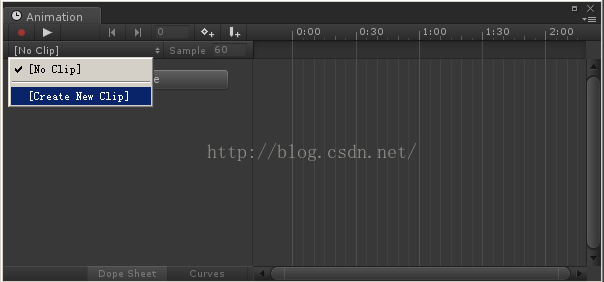
另一种(后面简称方法二)是在Project窗口的空白地方右键单击,选择Create->Animation创建出来的Animation Clip。
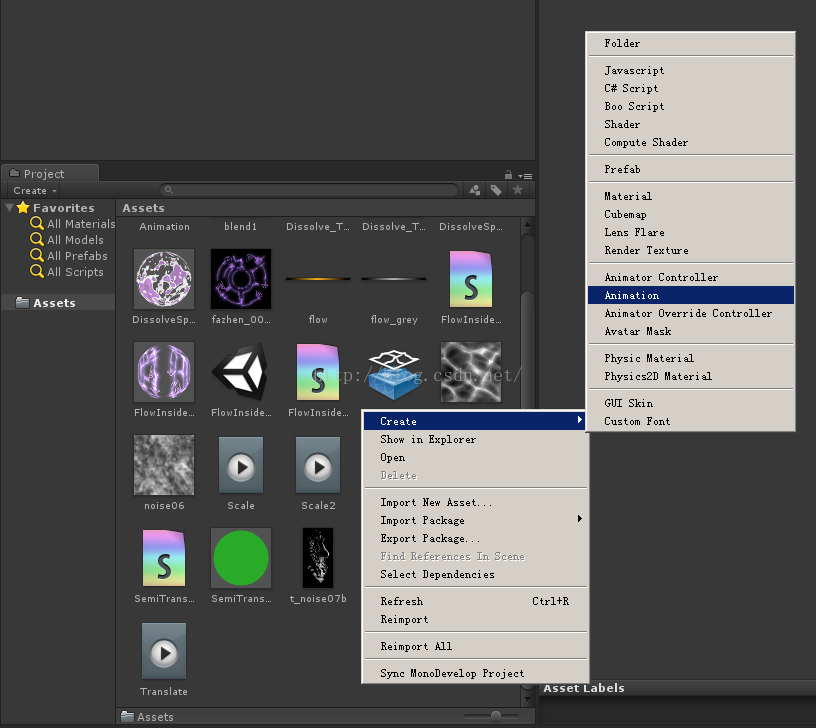
这两种方法创建出来的都是.anim文件,但是在使用上却有点不一样。
选中方法一创建的.anim文件,Inspector窗口只有一个Wrap Mode选项。
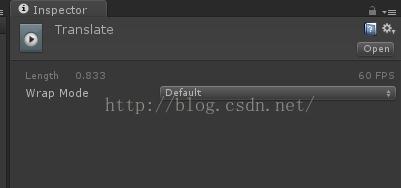
而方法二创建的.anim文件的Inspector却比较复杂。
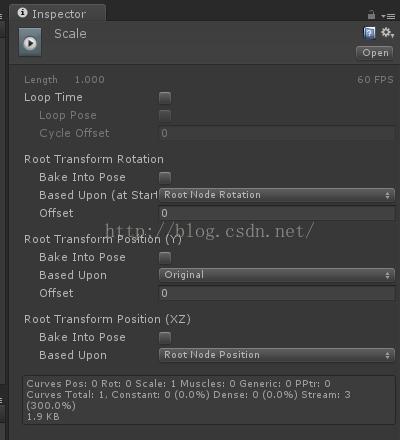
如果将Inspector切换为Debug模式,
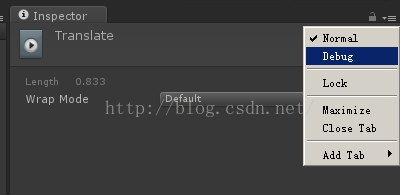
可以看到方法一的.anim文件的Animation Type是1,
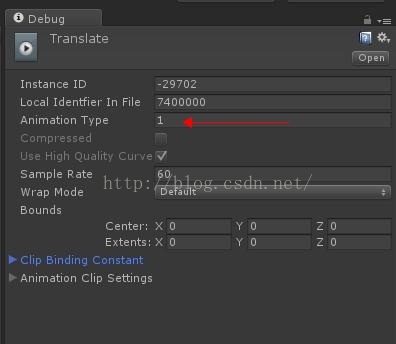
而方法二的.anim文件的Animation Type是2。
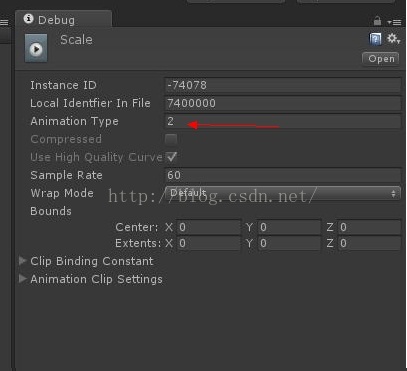
两种.anim文件都可以拖拽进GameObject身上挂载的Animation组件中,
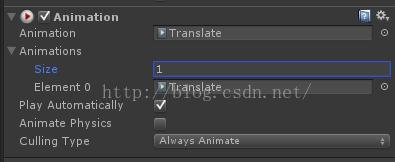
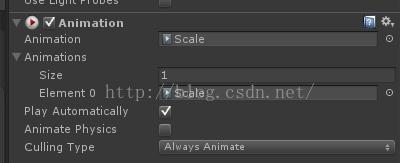
也都可以在Animation窗口中编辑。

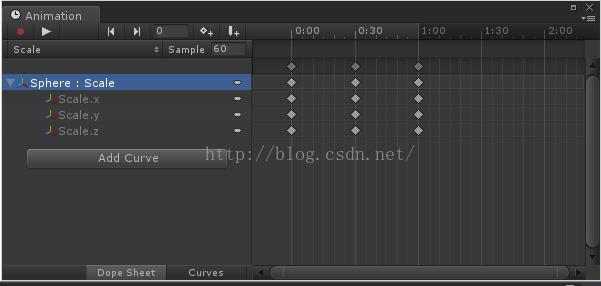
但是如果将方法二的.anim文件拖拽进Animation组件,并作为组件的默认Clip的话,那么游戏运行的时候这个Clip其实是播不出来的,而且Console会报一条“The AnimationClip 'XXX' used by the Animation component 'XXX' must be marked as Legacy.”的警告信息,以及一条“Default clip could
not be found in attached animations list”的提示信息。也就是说方法二的.anim文件其实似乎不能直接用在Animation组件中。
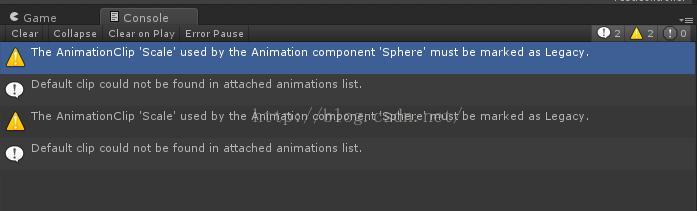
但是方法二的.anim文件却可以拖拽进Animator窗口,作为Animator Controller的一个状态(需要先创建一个Animator Controller),当GameObject身上挂载着Animator,并且Animator引用了这个Animator Controller的时候,这个动画是可以正常播出的。
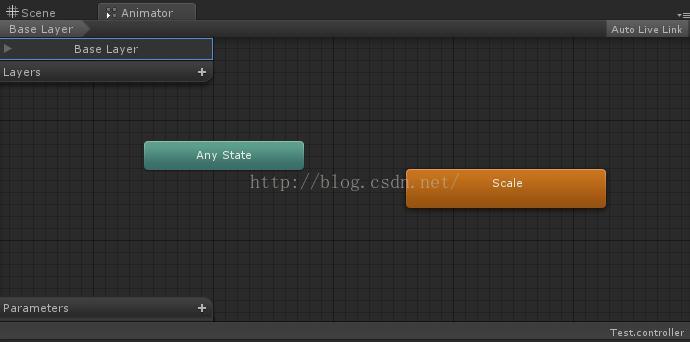
而方法一的.anim文件却无法拖拽进Animator的窗口。也就是说方法一的.anim文件似乎不能用在Animator中。
一种(后面简称方法一)是选中挂载了Animation组件的GameObject,在Animation窗口中点击Create New Clip创建出来的Animation Clip。
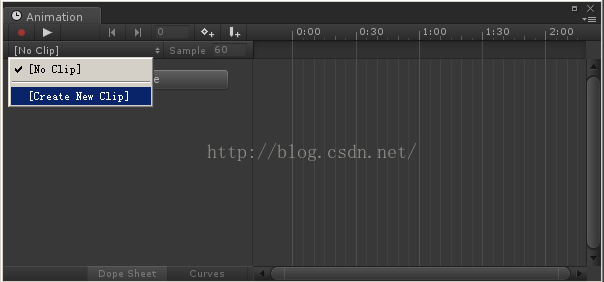
另一种(后面简称方法二)是在Project窗口的空白地方右键单击,选择Create->Animation创建出来的Animation Clip。
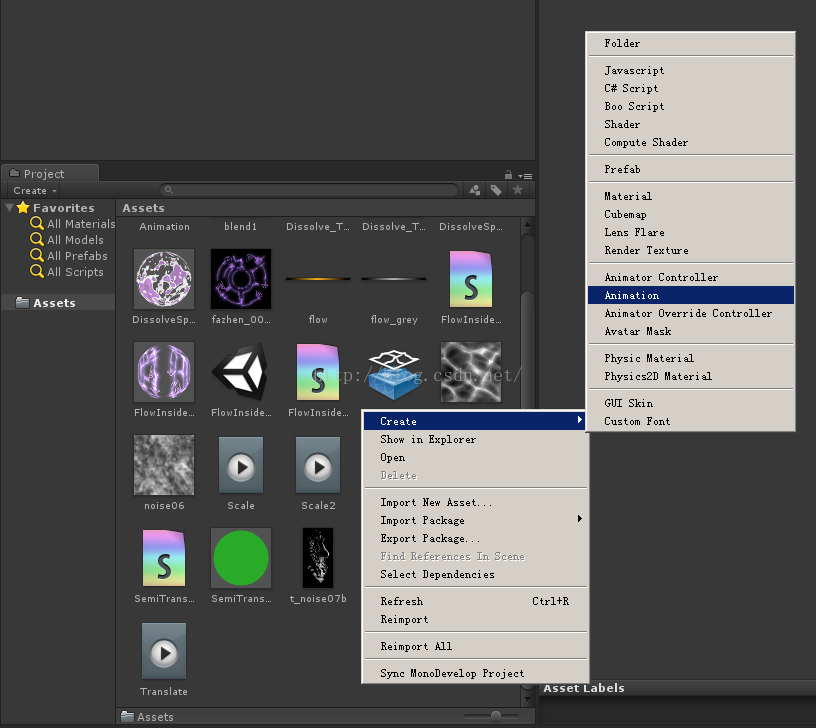
这两种方法创建出来的都是.anim文件,但是在使用上却有点不一样。
选中方法一创建的.anim文件,Inspector窗口只有一个Wrap Mode选项。
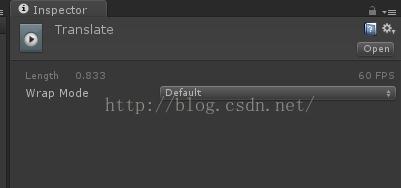
而方法二创建的.anim文件的Inspector却比较复杂。
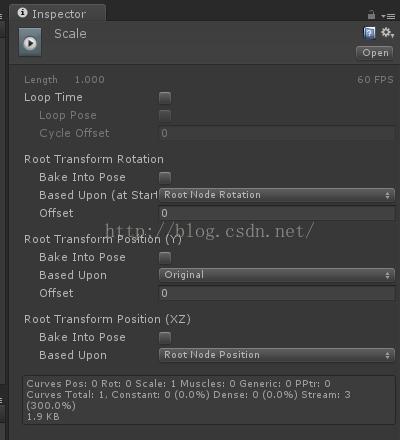
如果将Inspector切换为Debug模式,
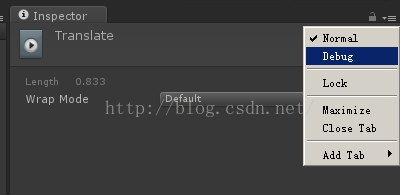
可以看到方法一的.anim文件的Animation Type是1,
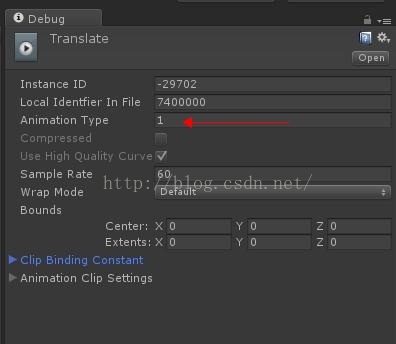
而方法二的.anim文件的Animation Type是2。
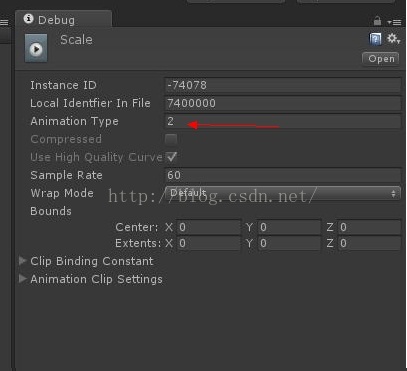
两种.anim文件都可以拖拽进GameObject身上挂载的Animation组件中,
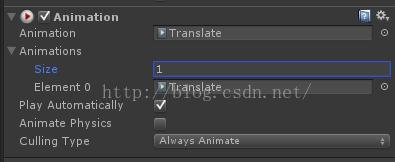
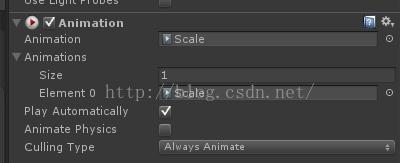
也都可以在Animation窗口中编辑。

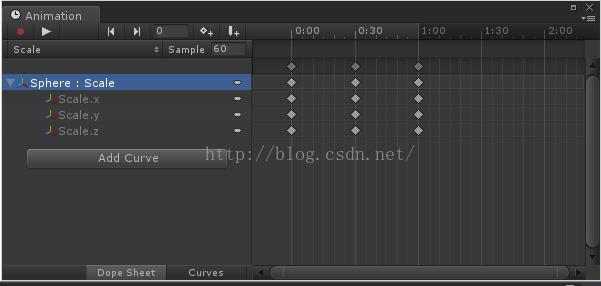
但是如果将方法二的.anim文件拖拽进Animation组件,并作为组件的默认Clip的话,那么游戏运行的时候这个Clip其实是播不出来的,而且Console会报一条“The AnimationClip 'XXX' used by the Animation component 'XXX' must be marked as Legacy.”的警告信息,以及一条“Default clip could
not be found in attached animations list”的提示信息。也就是说方法二的.anim文件其实似乎不能直接用在Animation组件中。
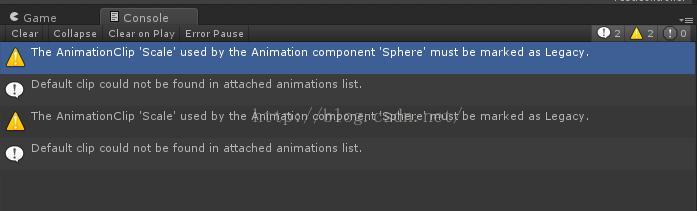
但是方法二的.anim文件却可以拖拽进Animator窗口,作为Animator Controller的一个状态(需要先创建一个Animator Controller),当GameObject身上挂载着Animator,并且Animator引用了这个Animator Controller的时候,这个动画是可以正常播出的。
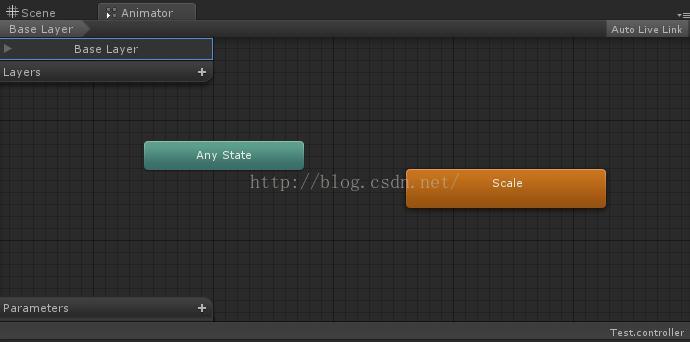
而方法一的.anim文件却无法拖拽进Animator的窗口。也就是说方法一的.anim文件似乎不能用在Animator中。
相关文章推荐
- Eclipse打包unity3d工程
- unity3d圆形空气墙,行动边界的实现
- Unity学习笔记10——旋转(四元数和欧拉角)
- Unity3D在Project中添加Favorites快速搜索标签
- Unity3D-粒子光圈
- Unity3d之Animation(动画系统)
- [Unity3D]简单使用Protobuf-net(二)
- Unity3D中角色的动画脚本的编写
- 关于Unity中Camera的Aspect
- Unity Official Tutorial --- CREATING A BREAKOUT GAME FOR BEGINNERS
- Unity 使用UGUI创建可重用TableView
- 初始Unity3D
- Shader 学习笔记 20160501
- 【Unity3d】浅谈异步加载场景
- Unity3d之Animation(动画系统)
- Unity Official Tutorial OF PICKING UP COLLECTABLES --- Camera Follows Player
- Unity 中一些图形学知识
- Unity Official Tutorial OF PICKING UP COLLECTABLES --- Player Movement & Collision Detection
- 使用Unity3D 5.3.4 模仿2D游戏 FlappyBird(四)
- unity5.3.4 cloth系统使用方法(1)--小白入门
